Cierra tus facturas de compra sin pago
La funcionalidad de Cerrar sin pago te permite registrar descuentos financieros o por pronto pago a tus facturas de compra previamente registradas en Alegra, adicional, te permite tener al día el estado de las cuentas por pagar a tus proveedores.
Por ejemplo: "La empresa Ejemplar compra mercancía a su proveedor Alejandro González por valor de $100 y le ofrece un 10% de descuento si paga antes de la fecha de vencimiento. Como la empresa Ejemplar desea aprovecharlo, realiza el pago por $90, quedando un saldo por pagar de $10 en Alegra, que puede cancelar usando la funcionalidad de cerrar sin pago.
Si en tu reporte de cuentas por pagar tienes Facturas de Proveedor con pequeños saldos pendientes, puedes cerrarlas sin pago seleccionando la cuenta contable de ingreso que recibe el saldo por pagar de la factura de proveedor.
Sigue estos pasos para cerrar tus facturas de proveedor sin pago:
1. Haz clic en el menú "Gastos".
2. Selecciona la opción "Facturas de compra".
3. Identifica la factura de compra que deseas cerrar sin pago y haz clic sobre la opción "Ver detalle" de la barra "Acciones".
4. Haz clic sobre el botón "Más acciones" y selecciona la opción "Cerrar sin pago".
5. En la ventana "Cerrar factura de compra con saldo pendiente" ingresa la fecha del ajuste, selecciona la cuenta contable que recibe el saldo y las observaciones que desees.
6. Haz clic en el botón "Guardar" para cerrar la factura de compra sin pago.
Así:
Consulta la transacción de cierre
Al efectuar un cierre sin pago, el sistema crea de forma automática un comprobante contable para registrar el aumento de la cuenta de ingreso que seleccionaste y la disminución de la cuenta por pagar.
Sigue estos pasos para consultar el comprobante contable:
1. Haz clic en el menú "Contabilidad".
2. Selecciona la opción "Comprobantes contables".
3. Identifica el comprobante contable que deseas consultar y haz clic sobre la opción "Ver detalle" de la barra "Acciones".
4. Haz clic sobre el botón "Mostrar detalle" para consultar el asiento contable.
Así: Importante:
Importante:
- Puedes hacer cierres de facturas con fechas posteriores a su creación.
- Puedes realizar cierres sin pago con fecha del mes actual y el mes anterior, contando del día 1 al 30 de estos dos meses.
¡Esperamos haber resuelto tu consulta!
Conoce las soluciones del ecosistema Alegra: Alegra Contabilidad y Alegra POS.
Aprende con nosotros y certifícate de forma gratuita en Alegra Academy.
¡Únete a nuestro foro de Alegra Community! Allí podrás compartir experiencias y aclarar tus dudas sobre facturación electrónica, contabilidad, normatividad y mucho más.
Descubre las funcionalidades más pedidas y entérate de todas nuestras actualizaciones en el blog de novedades.
Si tienes inquietudes sobre este u otros procesos, nuestro equipo de soporte está listo para ayudarte las 24 horas, cualquier día de la semana, y sin costos adicionales.

